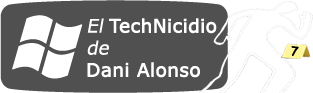El pasado miércoles 29 de julio se lanzó mundialmente Windows 10, y desde entonces todo el mundo anda como loco descargando e instalando. Es probable que tengáis algunas dudas, de hecho he recibido muchos emails preguntándome cómo solucionar ciertos «problemillas» que os han surgido durante la instalación. Voy a intentar recopilar todos los incidentes que me habéis comentado y trataré de dar una respuesta lo más clara posible.
No me aparece el icono de Windows 10, con el cual habría que reservar Windows.
Esto no supone ningún problema. En vez de actualizar Windows 10 desde Windows Update, puedes hacerlo utilizando Media Creator Tool. Desde esta misma herramienta podrás actualizar directamente el equipo, o preparar un USB para instalarlo en otro equipo especificando versión, idioma y arquitectura (x86/x64).
He reservado pero no me ha descargado nada todavía // El icono de Get Windows 10 me ha desaparecido! // Me da error 80240020 y no me deja descargar // Utilizando Media Creator Tool me da problemas
No tienes porqué esperar más, con estos sencillos pasos quedará solucionado!
- Ve a la unidad donde tienes instalado Windows (normalmente C:), y muestra todos los archivos y carpetas ocultas.
- Elimina:
- La carpeta C:\$Windows.~BT
- El contenido de C:\Windows\SoftwareDistribution\Download
- Pulsa Windows+R y ejecuta el comando wuauclt.exe /updatenow
- Ahora ve a Windows Update y comprueba si ya se está descargando Windows 10 🙂
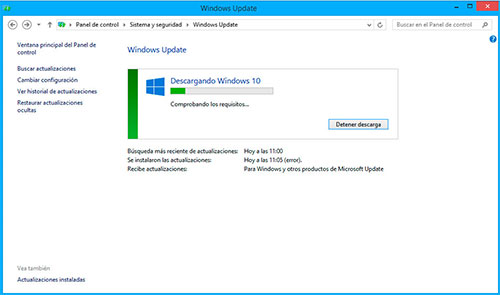
He utilizado Media Creator Tool, pero no me de la opción de conservar las aplicaciones y configuraciones
Este caso es habitual cuando por ejemplo has instalado Windows 8.1 en inglés y posteriormente has instalado el paquete completo de idioma español. Aparentemente tu Windows 8/8.1 está en español, de hecho Media Creator Tool se lo creyó y te descargó Windows 10 en español, ahí está el conflicto. Necesitas descargar Windows 10 en el mismo idioma original, es decir, así que:
- Utilizando Media Creator Tool debes seleccionar la opción de crear un medio de instalación para otro PC, y en la siguiente pantalla elige la opción USB flash drive.
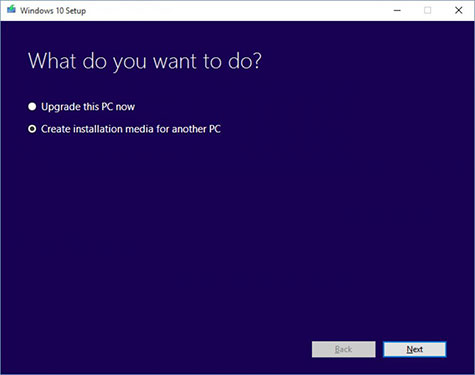
- Ahora vamos a especificar la versión que queremos descargar (idioma, edición, arquitectura). La edición debe coincidir con la que tienes instalada. Si tienes Windows 8.1 PRO, debes elegir Windows 10 PRO. Y en arquitectura, puedes elegir 32 bit, 64 bit, o ambos.
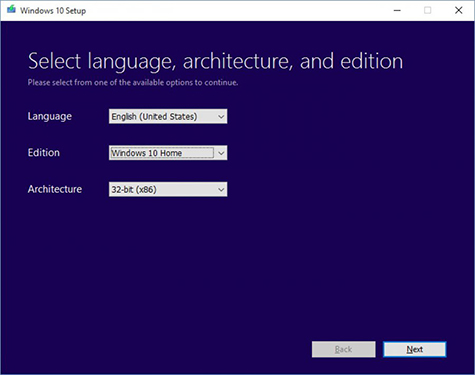
- Una vez creado tu USB, sólo tienes que acceder a la raíz del mismo y ejecutar SETUP. Esta vez no debe darte ningún problema.